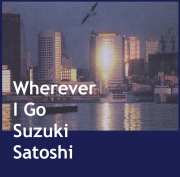SW1000XG使用法
Horas21 presents
SW1000XG有効活用
DSPfactoryは98年当時YAMAHAの打ち出したDAW向け機器のシリーズだった。
DS2416とSW1000XGというボードがあり、この2機種は直結出来る。
DS2416には専用のAX44というオーディオインターフェイスがあった。

SW1000XGはMIDI音源を搭載しオーディオを扱えるボードで
XGworksが直接コントロール出来る仕様になっていた。
こちらは
シンセと楽器の部門が扱っていた。
しかしDS2416はプロオーディオ部門が扱っていた為、
DAW用途として各ソフトハウスとの連携が鈍かった。
SW1000XGは当時としては最高スペックのものだった。¥89,800もしている。
MIDI端子があり、インプットだけでもステレオで4系統。アウトプットも
ステレオで6系統ある。イヤホン端子は無い。オーディオ接続が必須。
さらにオンボードで3系統(Reverb・Chorus・他)のエフェクトもある。
このボードに対応するDAWソフトとして改良を加えたXGworksV2.0が
同梱されている。これによりMTR用途が多彩になり
単体では出来なかったフェーダーオートメーションが可能になった。
●基本的なセッティング
SW1000XGのマニュアルはXGworks本体とは別冊となっている。
これと最新ドライバは
本家サイトで今もダウンロード出来る。
ドライバをインストールしたら、Windowsのコントロールパネルから
マルチメディアを起動。MIDIのタブでは「SW1000#1 Synthesizer」を選択。
これはMIDIの1ch-16chに対応。「#2」は17ch-32chに対応している。

オーディオのタブでは再生に「SW1000#1 WAVE OUT」から「#6」まで随意に選択。
録音では「SW1000#2 WAVE IN」を選択。これはエフェクトが掛かり
MIDIも一緒に流れているマスターフェーダーの音。通常使用はこちら。
「#1」は入力端子からでエフェクトがドライ。楽器録音時にはこちら。
ここで「おまじない」としてこちらのMIDIデータを再生して欲しい。WindowsMediaPlayerで
再生すると、SW1000XGのミキサーをリセット出来る。音は一切出ない。
ここでは全てのチャンネルのミュートを外し、インピーダンスをLineにし
PANを奇数L・偶数Rいっぱいにして、フェーダーを127に上げReverbを48掛けている。
この状態でシステム音などを鳴らすと「ウォール・オブ・サウンド」に聴こえる筈。
この状態で他のDAWソフトから使える。
(尚、こちらを再生するとエフェクトをドライに戻せる)
このファイルはSMFでSysExを記述している。解読すれば、簡単に応用が利く。
これ等を各種DAWソフトのMIDIパートの小節上に適宜貼り込めば
ヴォリュームオートメーション出来る。勿論、PANもエフェクトの掛かりも書き込める。
同様にこちらはEQを最適化して呉れる実行ファイル「SW1000XG EQ Tweak」。
Martin Walker氏によるWarmy soundのパラメータだという。
●XGworksをMTRとして
XGworksはV3以降は、標準でSW1000XGに対応している。
設定−システムセットアップ−DEVICEタブでWAVE InとWAVE Outを設定。
Wave Inはひと先づSW1000#2WAVE INを選択(用途で切替える)。
下の枠Wave Out内にはSW1000#1WAVE OUTから連続する表示がある。
ここで#1WAVE OUTから#6までを青色反転表示にする。
#1WAVE OUTはPCI1と2に出力する構造になっているらしく
即ち、L・Rひとまとめで設定する事になる。

この設定によってトラックビュー画面のPart出力先に、
SW1000#□ WAVE OUTが選択可能になる。つまりPCI1から12が選べる。
そこでトラックビューでは――
SW1000#1 WAVE OUT(Lchとして)
SW1000#1 WAVE OUT(Rchとして)
SW1000#2 WAVE OUT(Lchとして)
SW1000#2 WAVE OUT(Rchとして)
SW1000#3 WAVE OUT(Lchとして)
SW1000#3 WAVE OUT(Rchとして)
SW1000#4 WAVE OUT(Lchとして)
SW1000#4 WAVE OUT(Rchとして)
SW1000#5 WAVE OUT(Lchとして)
SW1000#5 WAVE OUT(Rchとして)
SW1000#6 WAVE OUT(Lchとして)
SW1000#6 WAVE OUT(Rchとして)
――と同じ丼を二つ並べて設定する。三段目から設定する事を助言したい。
ステレオはLが奇数ch・Rが偶数chに割振られ、ステレオ音源は
隣のトラックに自動的に入る。Mixer上の扱いとしてこれを分離する為に
トラックビューの各チャンネルのPANは、奇数L7・偶数R7に振り切る。
XGworksからの出力設定はこれで完了。
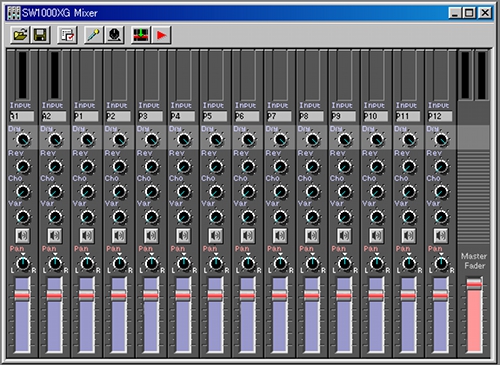
次にプラグインからSW1000XG Mixerを起動。実機KM802に似てるね。
現在のコンディションを調べて表示するものではないので、
フェーダーやPANは一度動かしておく。前の設定が残るので。
PANの設定には先づ「Pan」の文字に触れること。
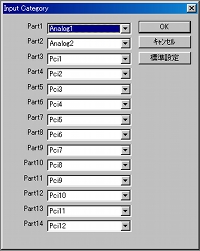
各フェーダー上の「A1」や「P6」という窓の列をクリックすると
SW1000XG Mixer側の受信の設定。上記PCIをフェーダーに繋ぐ。
これはディフォルトのまま、変更する必要はないが
PCIの数字とPartの数字が二つズレているのが混乱する。
このPartはMixerのトラックの順。トラックビューのPartとは別物。
上段2系統が入力(#1WAVE INから)、これはMixerの左端2系統と同じ。
Mixer右端フェーダーはマスターヴォリューム(#2WAVE INへ)で
表示は1本だがインジケーターはステレオL/R。
Mixerウィンドウの「表に窓」アイコンからMIDI出力先の設定が出来る。
これは下記の様々な挙動をSysExで書き込むトラックとなる。
ここでオートメーションのOn/Offも設定出来る。
「マイク」アイコンからは各トラックへのエフェクトを選択出来る。→
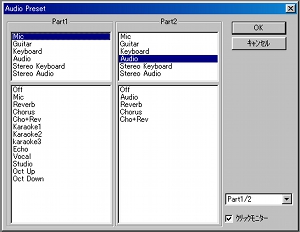
このPartもトラックの順。上枠で「Mic」を選ぶとマイクロフォンのインピーダンス
「Audio」を選ぶと楽器用のインピーダンスになる。楽器名からは
対応するエフェクトが選択出来る。しかしこれらエフェクトは
変化のタイミングなどの詳細なパラメータの設定はない。
Mixer上のノブ(Rev,Cho,Vari)を捻って、掛りの深さを変えるのみ。
「▼」アイコンを押して、Mixerを操作すると、その挙動は全て記憶される。
この動作や音量・PAN・エフェクトの掛かりなどのMixerの設定は
「■↓」アイコンでシーケンス内に書き込める。このSysExデータによって
オートメーションが出来る。
これらの設定を施したXWSファイルはこちら。テンプレートにどうぞ。
これを読み込むと、そのまま多重録音を始められる。
実際の音楽制作での手順としては、先づMIDIで作ったバックトラックを
オーディオ録音する処から始めると思う。
XGworksのトラックビューで、何処でも良いが奇数から
連続した2トラックを空けて、同じWaveOut丼にする。
その奇数チャンネルのRec欄をクリックして「R」表示にする。これで録音出来る。
生楽器のダビングの場合は、Windowsのマルチメディア設定に戻って録音タブで
「SW1000#1 WAVE IN」に切替え。Wave Inもこちらに。これで同様に録音する。
生成したデータはTWEで開いて、片chを削除しモノラルにする。
XGeditorはMIDIのパラメータを設定し、シーケンス上に書き込むためのプラグイン。
XG音源の音色設定についてはXGworksの様々なサイトにある。
ここではオーディオのMTR用途について書く。
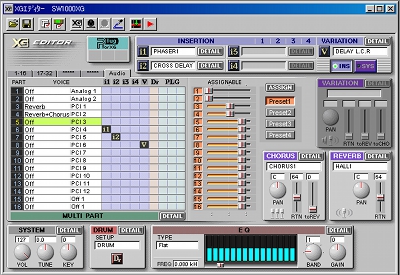
上記のXGworksの設定をするとXGeditorに「Audio」のタブが
現れる。ここには三段目以下にPCI1から12の表示がある。
表の中の「PCI1」の文字をクリックすると接続設定。
これはディフォルトのままにする。
「Off」の文字をクリックすると、上記と同様のエフェクトを設定出来る。
その右、表中に置いた黒いアイコンは、上段「Insertion」の窓で選んだ
別なエフェクト。ここのアイコンそのものを表中に投げ入れ設定する。
InsertionエフェクトはXG音源独自のソフトウェア処理らしい。
その更に右のAssign下のボタン群は隣にある小型フェーダーの表す
機能を切替える。音量・PANなどの意味に代わる。これらをシーケンスの
相応な位置に書き込める。結果殆どの設定はMixerから書き込むものと
同じものになる。XGeditorはシーケンスの刹那に設定を書き込むもので
常にクリアされたパラメータで起動する。前の設定を再び表示して
編集し直す用途ではない。
最終的なMixdownには、先づ録音タブとWave Inを「SW1000#2 WAVE IN」に戻す。
XGworksのトラックビューで、何処でも良いが奇数から
連続した2トラックを空けて、同じWaveOut丼にする。
その奇数チャンネルのRec欄をクリックして「R」表示にする。
これで通常通りに録音する。リアルタイムで全て聴く事になるが。

録音されたデータはその奇数Lと次の偶数Rのトラックで再生されるので
SW1000XG Mixerで両方のフェーダーを揃えて上げること。
敢えて混乱を招く様な表現をするが、トラックビューのPart設定は――
#1WAVE OUTのL→Track3 #4WAVE OUTのL→Track9
…………… R→Track4 …………… R→Track10
#2WAVE OUTのL→Track5 #5WAVE OUTのL→Track11
…………… R→Track6 …………… R→Track12
#3WAVE OUTのL→Track7 #6WAVE OUTのL→Track13
…………… R→Track8 …………… R→Track14
――となる。上記の例は、Mixer上ではTr13,14は空で・Tr11,12に録音している。
生成されたWaveデータは、トラックビューの棒をクリックすると
そのFile Nameと在り処が判るので、本体終了後に取り出してリネームする。
またはTWEで開き、前後の余白を切るなどの処理をして別名で保存する。
ヴォリュームオートメーションで、マスターヴォリュームを下げた状態で終わると
PCの全ての音が聴こえなくなっている。上記のMIDIファイルを再生する事で
ミキサーバランスをリセット出来る。
●対応するその他のソフト

本家サイトからはCubaseVSTとLogicに対応したプラグインが
ダウンロード出来る。但し、これらはVSTではない。
DS2416に対応した、有志のフリーソフトLUIは残念乍らSW1000XGを認識しない。
DspCtrlはSW1000XGとDS2416を接続した状態に対する操作のみ対応している。
因みに筆者のPCではPCIスロットが狭くて2枚のカードを接続するコネクタを
装着する余地が無い。
SW1000XG単体の操作に対応しているソフトにはMIDIQuestがある。
 当時のソフトで対応していたのはシェアウェアのWaviorだった。
当時のソフトで対応していたのはシェアウェアのWaviorだった。
放送局現場仕様オーディオソフトなので出来るのでは、と思って
仕様を確認するとステレオ8チャンネルの並行出力が出来る。
このソフトはすべてのチャンネルのデータをステレオで扱う。
この為、どんなデータも一旦44.1kHz/16bitステレオに変換して
トラックに設置する。従ってSW1000XG側では6トラック・ステレオの
アキューソニックサウンドとなる。
設定−デバイス設定で、ステレオ6系統と入力4系統をアサイン。
これでフェーダー下のボタンに設定が反映される。ボタンを押して
緑点灯にすれば音が出る。
パンは無く、各チャンネルに装備された左右のフェーダーで操作する。
フェーダー上の数字を右クリックすると、数値入力も可。
ヴォリュームエンベロープはエディット画面上で描ける。
Waviorを上記のSMFデータ再生によるセッティングで使うとしたら、
SW1000XGは1系統ごとに左右に振ってあるので、Wavior側で定位を設定する。
裏技的にモノラル音源を扱うとしたら、オーディオエディターなどで
モノラル音源を左/右に張り合わせて用意するのが良いかと。
これをWaviorに読み込ませると、左右独立したトラックになる。
尚、XGworksとは出力の取り合いになる。ソフトウェアを持ち替えする
場合には再起動が必要になる。
XGworksを使わず、フィジカルコントローラーで操作したいという要求はあるだろう。
だが対応設定データを持っている製品は、YAMAHAにも無い。
SW1000XGの全ての操作はSysExで表記↓されてるので、UR-80等で
設定を調整すれば、対応させる事は可能。可変部分を変数で書くらしい。
苦労したい人向きだが、出来たら良いね。
補足情報●SW1000XGに最適なインターフェイスMA10

上述の様にSW1000XGの入出力には赤白のRCA端子しかない。
プレイバックにオーディオ機器が・入力にはミキサーが必要になる。
これに最適な機器をYAMAHAが出している。
MA10は入力端子として赤白のRCA端子(L・R)がある。接続された音は
増幅されヘッドホンで聴く事が出来る。ヘッドホンは2本挿せる。
他方、楽器の入力端子(Hi-Z)もある。これはトーンコントロール+
歪み系エフェクト+空間エフェクトが掛けられる。
この音はプレイバックとミックスしてヘッドホンから聴ける。しかも楽器入力信号
だけを独立で送り出せる。つまりSW1000XGの各トラックをプレイバックしつつ
楽器をオーバーダビング出来るのだ。MA10内でループバック出来るので、
ボードにもソフトウェアにも依存せず、従ってレイテンシも無い。
ここまでSW1000XGに適した機材だが、これはアナログ機器である。
発売は83年頃だった。当時はデジタル録音などはまだ「夢の世界」だった。
SW1000XGが発売されるまで15年の開きがある。それなのに
ここまで用途が合致しているとなると、これはもうオーパーツと言うべきだろう。
ぜひ中古楽器店で見つけて欲しい。
■Audio Part System Exclusive(MIDI Parameter Change Table)
別冊マニュアル「データリスト」81ページ<付表1−7>による。
上記SMFファイルのSysExの設定を書抜いてみた。他DAWでの設定の参考に。
これはTr3部分の例。同様に全16系統分を書き並べる。チェックサムは不要なので楽。
機能するのに50msec掛かるので同一のタイミングには出来ない。XGworksでは先頭の"F0"を省略。
全体に掛かる設定。冒頭で一度設定すれば充分。
Prm Sys XG System On____XG On……F0 43 10 4C 00 00 7E 00 F7
Univ Non Real Message___GM On……F0 7E 7F 09 01 F7
Univ Real Master Volume___127……F0 7F 7F 04 01 11 7F F7
以下はMixerのTrack3(6項で"02"と表記)として設定。
XG Prm Audio3 Mute________On ……F0 43 10 4C 10 02 35 00 F7
XG Prm Audio3 Mute________Off……F0 43 10 4C 10 02 35 01 F7
XG Prm Audio3 Input Gain__Line …F0 43 10 4C 10 02 00 01 F7
"00"はマイク / "01"はLine。
XG Prm Audio3 Bnk Sel Msb___0……F0 43 10 4C 10 02 01 00 F7
XG Prm Audio3 Bnk Sel Lsb___3……F0 43 10 4C 10 02 02 03 F7
XG Prm Audio3 Prg Num_______2……F0 43 10 4C 10 02 03 01 F7
「マイク」アイコンからのA/Dインプットのプリセットエフェクト。44ページ参照。
この3行でエフェクトを選択。MSBは常に00。LSBがBANK(0,1,2,3,18,19)。
Program Numberは+1される(0-12でプリセット13種)。
XG Prm Audio3 Vol_________127……F0 43 10 4C 10 02 0B 7F F7
XG Prm Audio3 Pan_________L63……F0 43 10 4C 10 02 0E 01 F7
XG Prm Audio3 Pan_________R63……F0 43 10 4C 10 02 0E 7F F7
XG Prm Audio3 Dry Lvl_____127……F0 43 10 4C 10 02 11 7F F7
XG Prm Audio3 Chrs Snd_____ 0……F0 43 10 4C 10 02 12 00 F7
XG Prm Audio3 Rev Snd______48……F0 43 10 4C 10 02 13 30 F7
XG Prm Audio3 Var Snd______ 0……F0 43 10 4C 10 02 14 00 F7
MIDI設定で「SW1000#1 Synthesizer」に送ること。
頭から5項は同一。その5項10はオーディオ、次がTr、その次が機能、そしてパラメータ。
あとはまぁ、SMFファイルを解析してみて下さい。
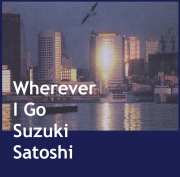
●このページを書いたひと
鈴木慧
77年以来の現役ライブハウス・ミュージシャン。担当楽器はジャズピアノだが、好む音楽はソウルミュージック。従って出来上がる音はAOR。
初版00年8月25日。



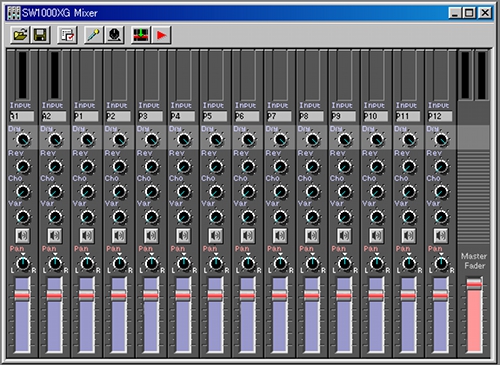
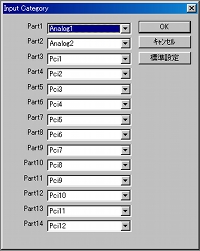
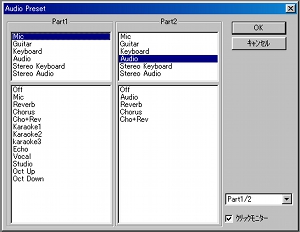
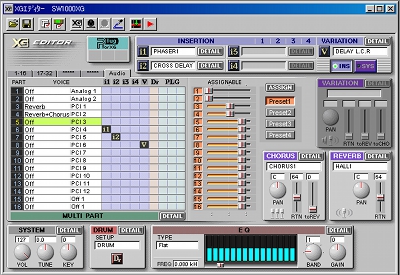


 当時のソフトで対応していたのはシェアウェアのWaviorだった。
当時のソフトで対応していたのはシェアウェアのWaviorだった。